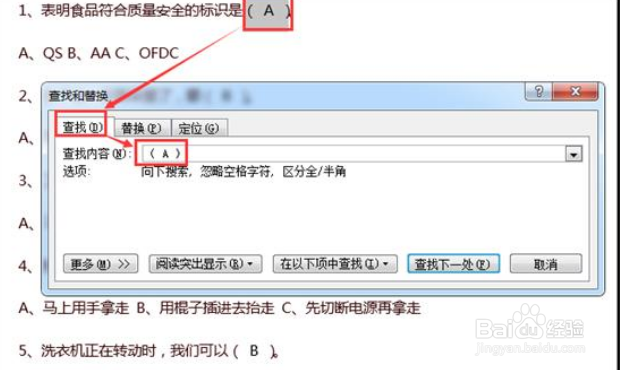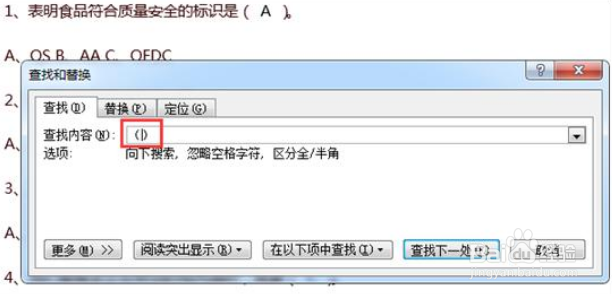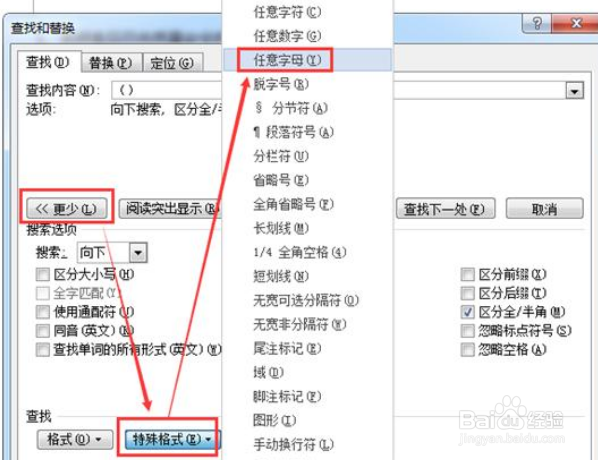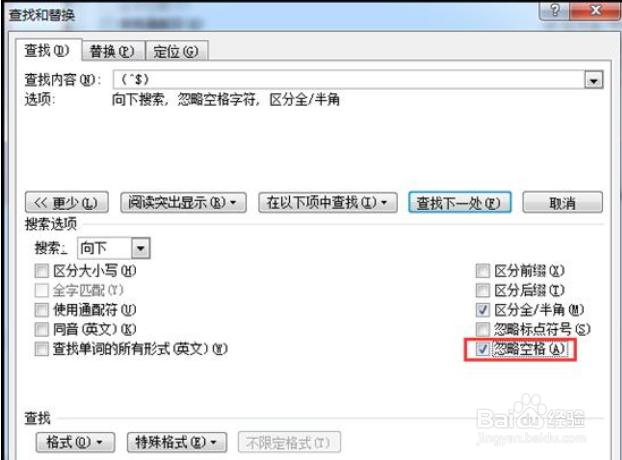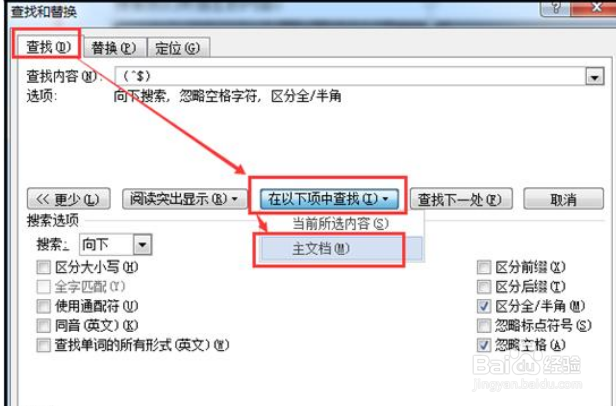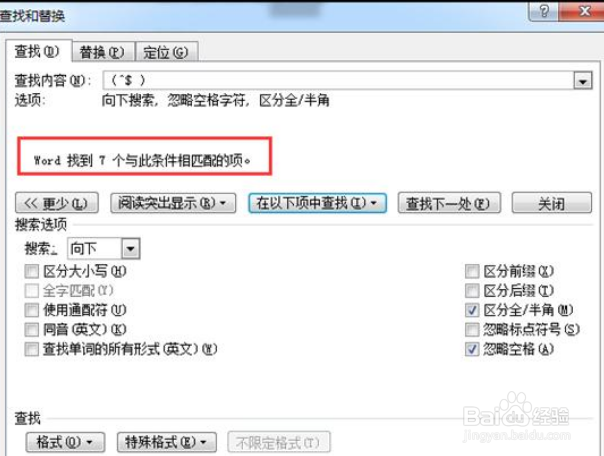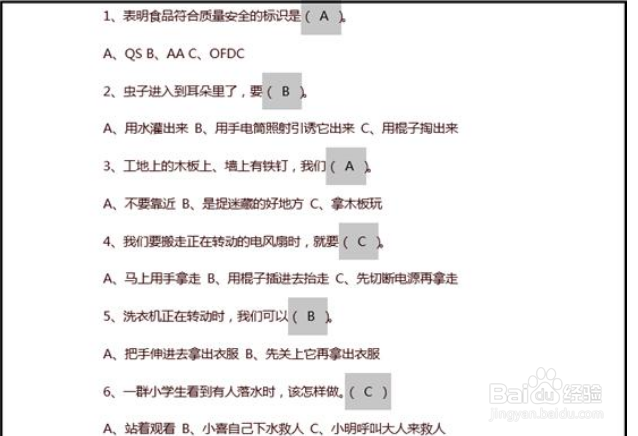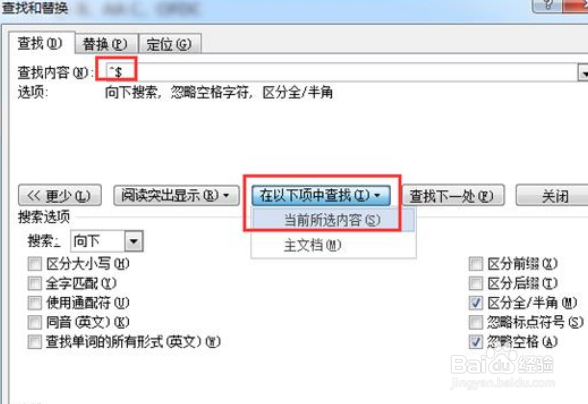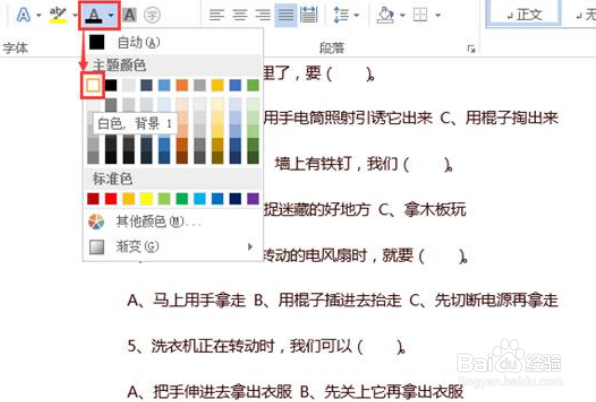word如何快速的批量隐藏数据
1、打开试卷文档后,选择其中一个答案将它复制,再按快捷键Ctrl+F调出【查找和替换】对话框,在【查找】选项里,将刚才复制的内容粘贴到【查找内容】输入框里。
2、在【查找内容】输入框里,括号内的字母和空格删除,只保留括号,并将光标定位在括号中间。
3、点击【查找和替换】对话框左下角的【更多】选项展开,再选择【特殊格式】选择【任意字母】。
4、在【查找内容】的输入框中,括号里的内容显示多了个:^$;^$代表任意字母,将下方搜殇矬岭柳索选项里的【忽略空格】勾选。
5、在【查找】选项卡里,,点击【在以下项中查找】选择【主文档】,word将会在整个文档中搜索我们所指定的内容。
6、【查找和替换】对话框里显示查找到的相匹配项的数量,在文档中,用括号括号起来的字母和括号本身都处于被选中状态。
7、将【查找内容】输入框里的括号删除,只保留^$,然后再点击【在以下项中查找】选择【当前所选内容】。
8、最后点击word中的字体颜色设置,将被选中的字母字体颜色设置为白色就可以了。
声明:本网站引用、摘录或转载内容仅供网站访问者交流或参考,不代表本站立场,如存在版权或非法内容,请联系站长删除,联系邮箱:site.kefu@qq.com。
阅读量:84
阅读量:53
阅读量:55
阅读量:50
阅读量:41